Daptar eusi
Excel pohara kuat pikeun itungan. Tapi lolobana waktu, pikeun ngagambarkeun hadé kasimpulan data jeung itungan, éta leuwih gampang dibaca, lamun urang ngarobah Excel kana PDF tanpa kaleungitan format . Di dieu, kami bakal nunjukkeun anjeun sagala cara pikeun ngarobih Excel kana PDF tanpa kaleungitan format .
Unduh Buku Latihan Praktek
Anjeun tiasa latihan ku ngaunduh kami. buku pagawean. Dibéréndélkeun di handap:
Convert Excel ka PDF.xlsx
5 Cara Éféktif Pikeun Convert Excel kana PDF tanpa Leungitkeun Pormat
Di dieu , kami geus nyokot dataset tina jualan 10 karyawan 'jeung kauntungan. Kami bakal ngarobih file Excel ieu ka PDF tanpa kaleungitan pormat. Kami bakal nunjukkeun anjeun 5 cara anu efektif pikeun ngalakukeunana.
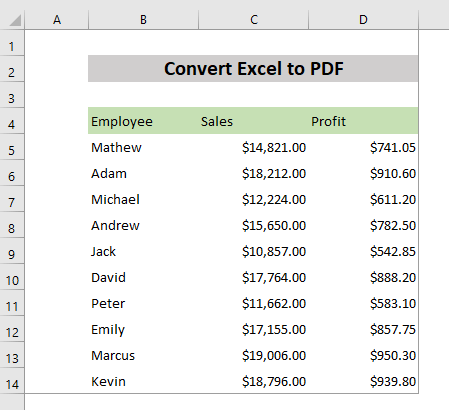
1. Ngarobih File Excel kana PDF nganggo Pilihan 'Simpen Salaku' tanpa Kaleungitan Format
Anjeun tiasa nganggo pilihan Simpen Salaku pikeun ngarobih file Excel kana PDF tanpa kaleungitan pormat. Turutan léngkah-léngkah anu dipasihkeun pikeun ngalakukeunana:
Lengkah-léngkah:
- Kahiji, lebet ka kénca luhur pita anjeun sareng pilih tab File .
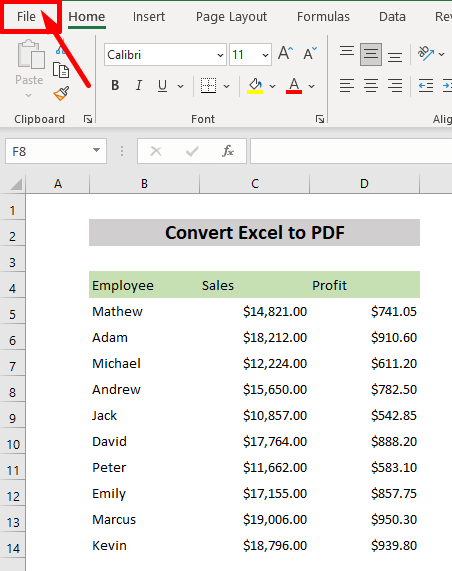
- Teras, pilih Simpen Salaku pilihan tina tab File nu dimekarkeun.
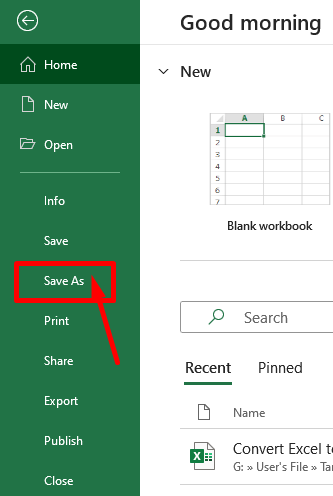
- Dina jandela Simpen Salaku , klik Simpen salaku tipe . Tina daptar turun-handap, pilih PDF .
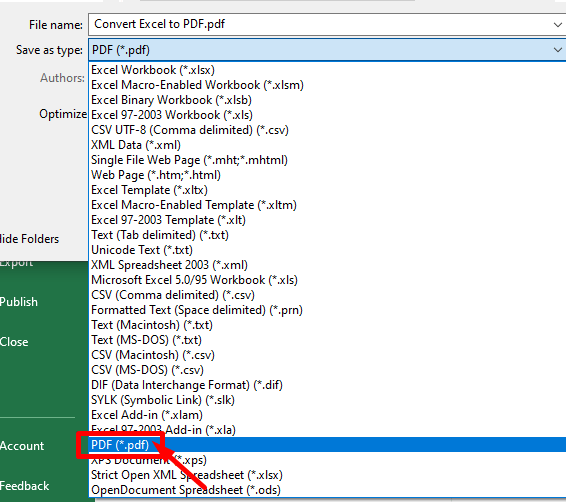
- Teras pasihan nami file sareng kotektak lokasi file anu cocog. Teras pencét Simpen tombol.
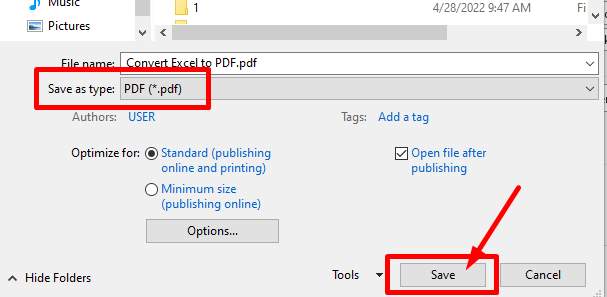
Léngkah-léngkah ieu bakal ngarobah payil Excel kana PDF tanpa kaleungitan pormat. Ieu mangrupikeun hasil anu kami pikahoyong. 👇
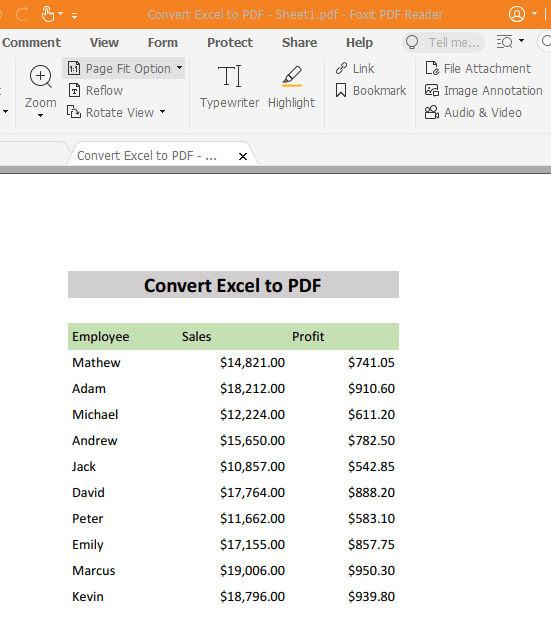
Baca deui: Kumaha Nyimpen Excel jadi PDF dina Hiji Halaman (3 Métode Gampang)
2. Ngarobih File Excel kana PDF nganggo Pilihan 'Ékspor' tanpa Kaleungitan Format
Anjeun tiasa nganggo pilihan Ékspor pikeun ngajaga pormat ayeuna teu robih sareng ngarobih file Excel kana PDF. Turutan léngkah-léngkah ieu di handap:
Lengkah-léngkah:
- Kahiji, lebet ka kénca luhur pita anjeun teras klik Berkas tab .
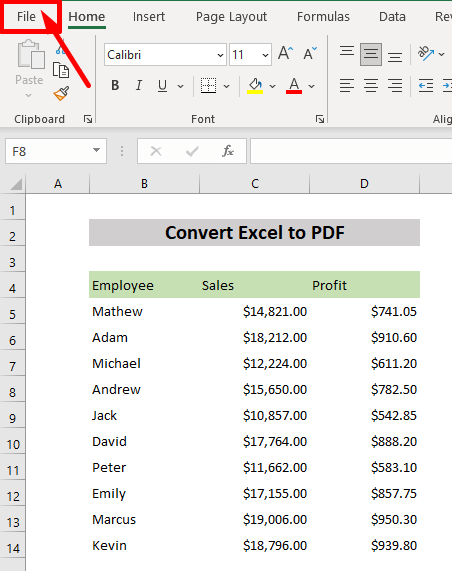
- Ayeuna, pilih pilihan Ékspor tina tab File nu dimekarkeun. 2>.
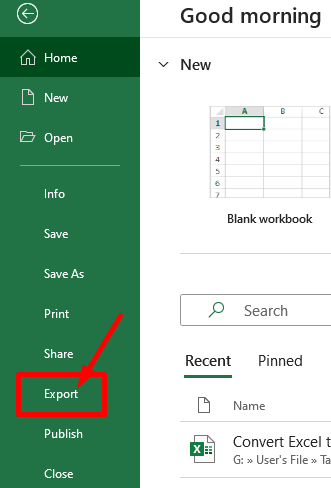
- Dina jandela Ékspor , klik tombol Jieun PDF/XPS .
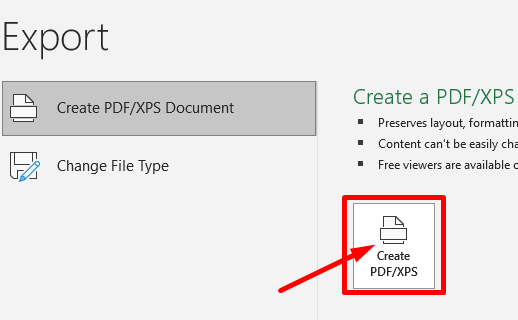
- Anjeun bakal ningali, jandela bakal muncul, dimana jinis file parantos ditandaan salaku PDF. Pencét Panyebarkeun .
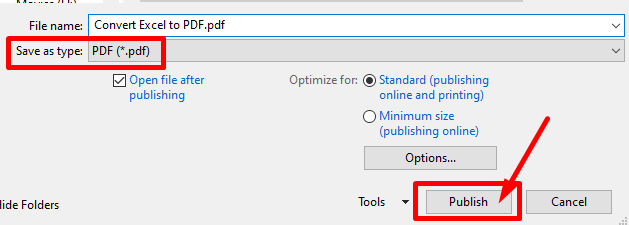
Léngkah-léngkah ieu bakal ngarobih file Excel anjeun ka PDF tanpa kaleungitan pormat. Ieu mangrupikeun hasil anu kami pikahoyong. 👇
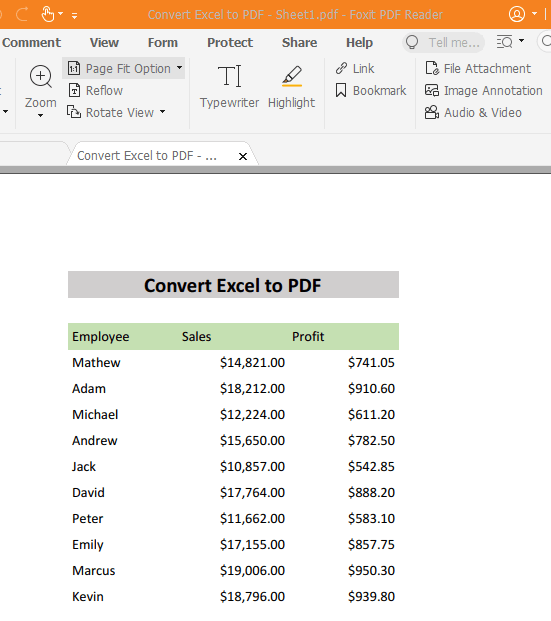
Baca deui: Ékspor Excel kana PDF jeung Hyperlinks (2 Métode Gancang)
3. Ngarobih Spreadsheet kana PDF ku Ngagunakeun Pilihan 'Cetak'
Anjeun tiasa nganggo pilihan Cetak pikeun ngarobih file Excel anjeun ka PDF tanpa kaleungitan pormat. Turutan léngkah-léngkah ieu di handap:
Lengkah-léngkah:
- Kahiji, lebet ka kénca luhur pita anjeun sareng pilih Berkastab .
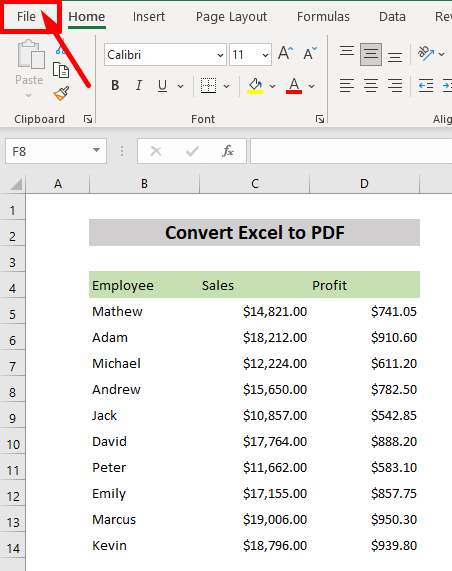
- Pilih pilihan Citak tina tab File nu dimekarkeun.
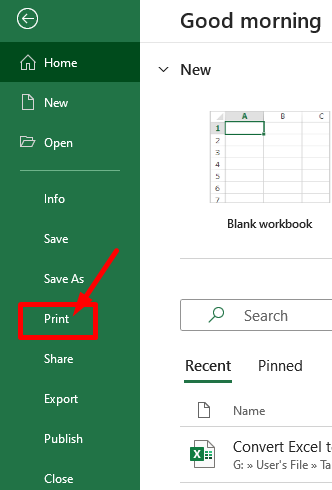
- Ayeuna klik ikon Citak .
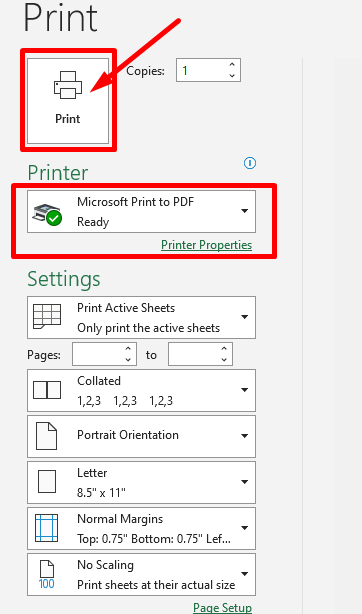
- Anjeun bakal ningali, jandela bakal muncul, dimana jinis file parantos ditandaan salaku PDF. Pencét Simpen .
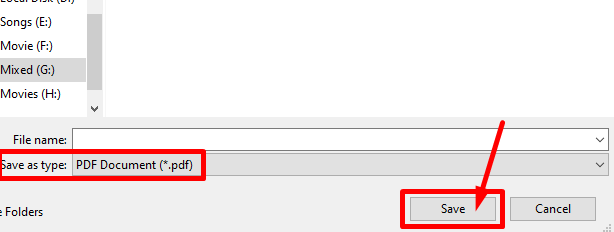
Ku kituna, file Excel anjeun bakal dirobih kana PDF tanpa kaleungitan pormat. Ieu mangrupikeun hasil anu kami pikahoyong. 👇
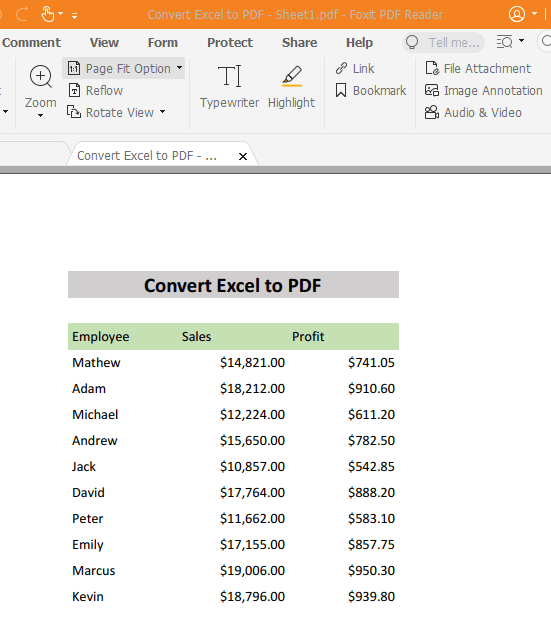
Baca Selengkapnya: Excel VBA Pikeun Nyitak Salaku PDF sareng Simpen nganggo Ngaran File Otomatis
Bacaan Sarupa
- Makro Excel: Simpen jadi PDF jeung Tanggal dina Ngaran koropak (4 Conto Cocog)
- Citak ka PDF Ngagunakeun Tombol Macro dina Excel (5 Varian Makro)
- Excel VBA: ExportAsFixedFormat PDF sareng Fit to Page (3 Conto)
- Excel Macro pikeun Simpen salaku PDF sareng Ngaran koropak tina Niley Sél (2 Conto)
4. Anggo Google Sheets pikeun Ngarobih Spreadsheet kana PDF nganggo Format anu Aya
Anjeun ogé tiasa nganggo Google Sheets pikeun ngarobih file Excel anjeun ka PDF tanpa kaleungitan pormat. Turutan léngkah-léngkah ieu di handap:
Léngkah-léngkah:
- Tina daptar Google app , klik Sémbar .
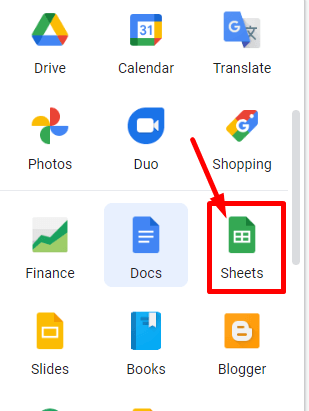
- Tina jandela Lembar , klik ikon file pikeun ngotektak file Excel anjeun.
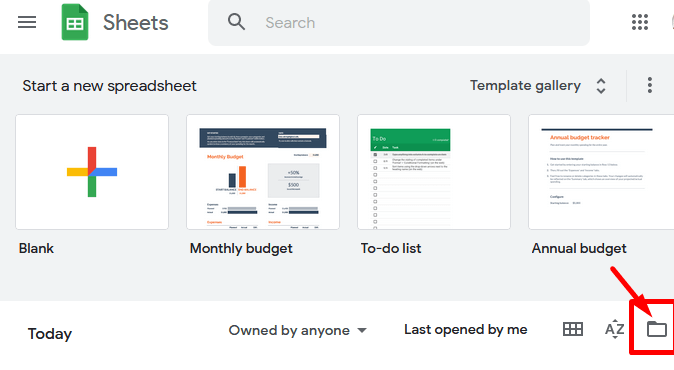
- Sanggeus muka file Excel, klik dina tab File >> Hover dina Unduh >>Klik PDF .
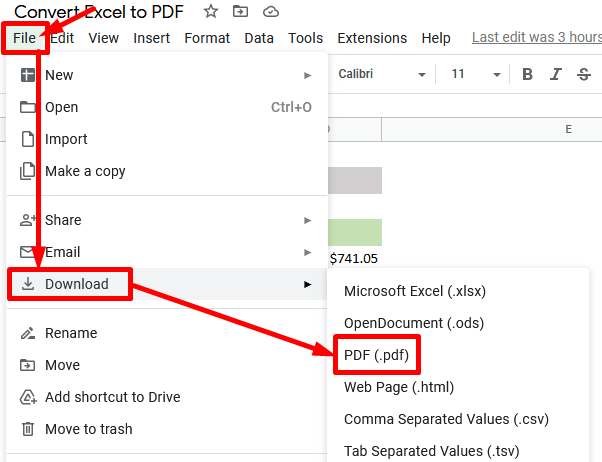
- Jandela anyar bakal muka. Pencét tombol Ékspor .

Ku kituna, file Excel anjeun bakal dirobah jadi PDF tanpa kaleungitan pormat. Ieu mangrupikeun hasil anu kami pikahoyong. 👇
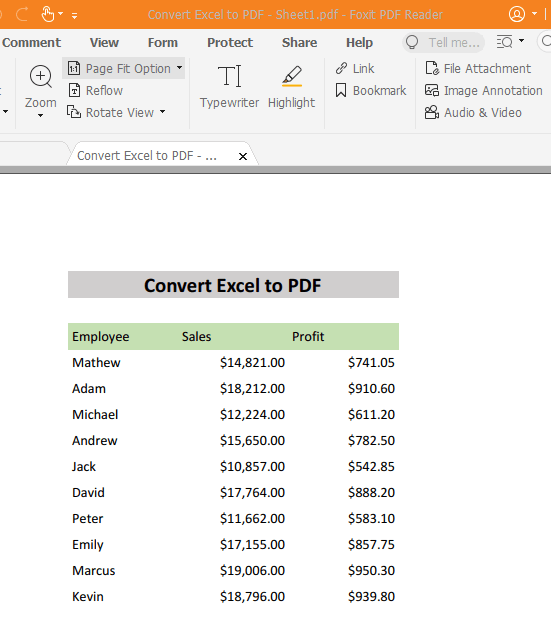
Baca deui: Excel VBA: Jieun Invoice jeung Simpen Format PDF (kalayan Léngkah Gancang)
5. Anggo Google Drive pikeun Ngajantenkeun pormat gembleng saatos Konversi
Anjeun oge tiasa nganggo Google Drive upami anjeun hoyong ngarobih file Excel anjeun ka PDF tapi henteu kaleungitan pormat anu aya. Turutan léngkah-léngkah ieu di handap pikeun ngalakukeunana:
Léngkah-léngkah:
- Dina Google Drive anjeun, klik Anyar tombol.
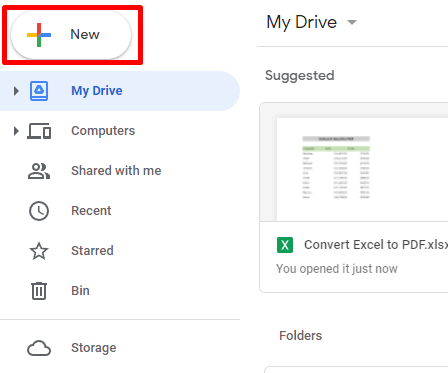
- Teras klik pilihan Unggah file pikeun ngotéktak jeung unggah file Excel anjeun.
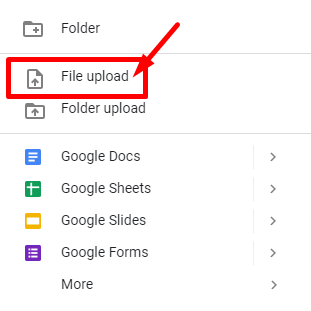
- Buka file Excel. Klik tab File >> Hover dina Unduh >> Klik PDF .
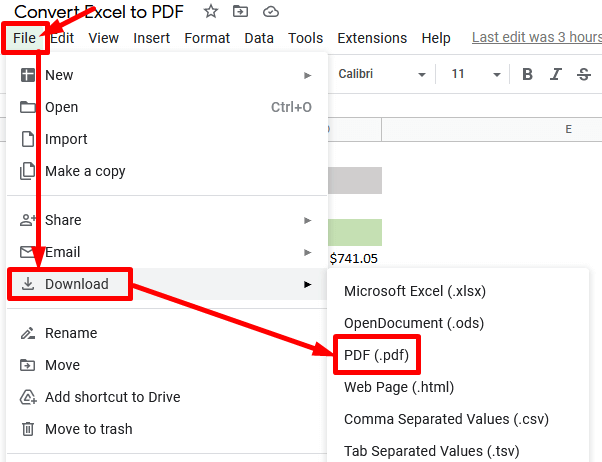
- Jandela anyar bakal muka. Pencét kana tombol Ékspor .
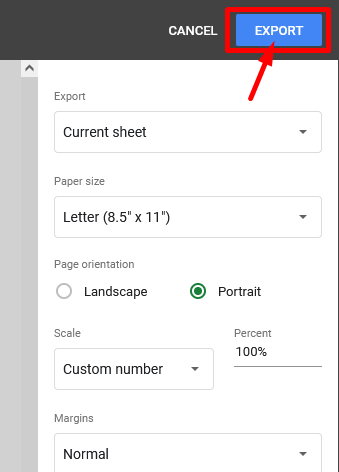
Kieu hasilna. 👇
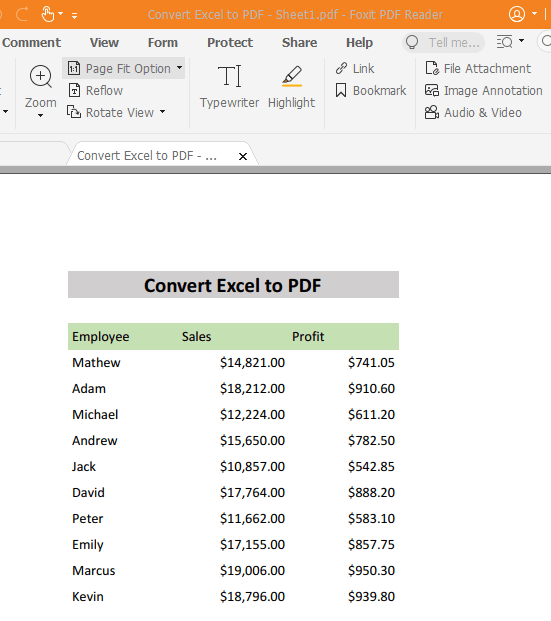
Inpormasi Tambahan
Upami anjeun hoyong ngaropea perenah PDF anjeun, anjeun kedah terang ngeunaan inpormasi ieu:
- Pikeun ngaropea perenah Print atawa PDF anjeun, buka tab Tata Letak Halaman dina pita.
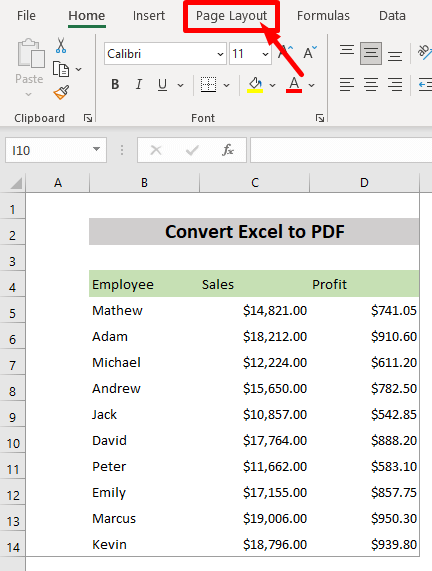
- Pilihan kahiji, Margins bakal ngabantosan anjeun nyetél margin tina perenah PDF anjeun. Upami anjeun hoyong langkung atanapi kirangspasi dina kaca anjeun, anjeun bakal ngerjakeun pilihan ieu.
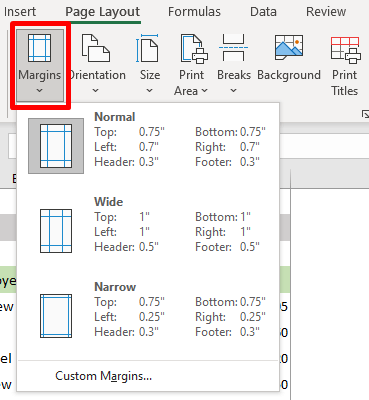
- Pilihan kadua, Orientasi bakal mantuan anjeun nyetel kaca orientasi salaku potret atawa bentang .
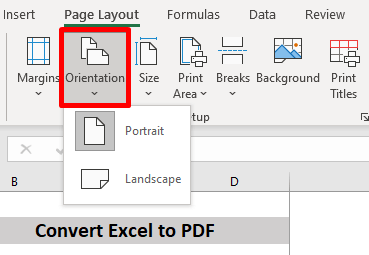
- Pilihan katilu, Ukuran bakal mantuan Anjeun nyetel ukuran kertas Anjeun kawas A4, A3, atawa ukuran nu mana wae nu Anjeun hoyongkeun.
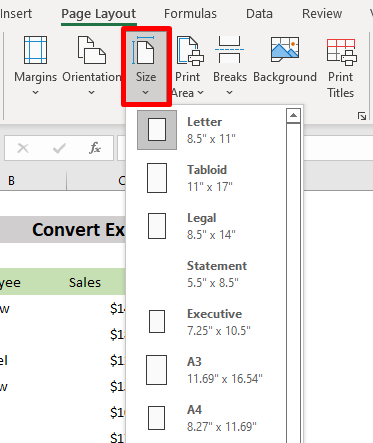
- Pilihan kaopat, Wilayah Cetak bakal ngabantosan anjeun milih khusus wewengkon cetak anjeun pikeun nyitak atanapi ngarobih kana PDF.
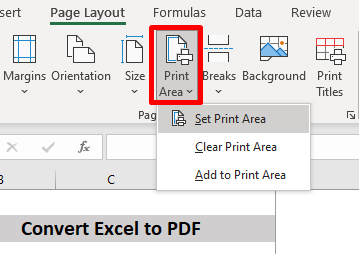
- Ku ngaklik pilihan Breaks , Anjeun bisa nyieun atawa mupus page breaks dimana wae Anjeun hoyong.
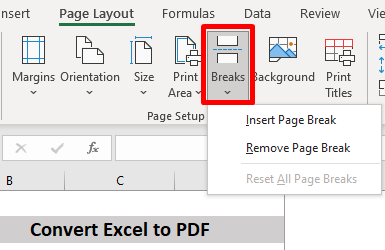
- Judul Print bakal muka jandela Setelan Halaman dimana anjeun tiasa dianggo dina garis kisi , header & amp; footer , urutan halaman, jsb.
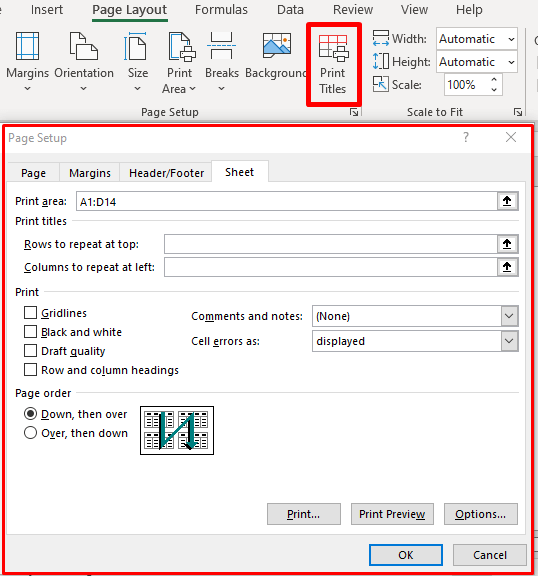
Maca deui: Kumaha Ngarobih Excel ka PDF sareng Sadaya Kolom (5 Cara anu Cocog)
Hal-hal anu Perlu Diinget
PDF mangrupikeun jinis file statik. Ieu hartosna PDF henteu ngamutahirkeun nilai. Janten, nalika anjeun ngarobih file Excel anjeun ka PDF, henteu aya data anu bakal dirobih deui, sanaos anjeun ngarobih data file Excel anjeun.
Kacindekan
Ieu sababaraha metode pikeun ngarobih Excel kana PDF. tanpa kaleungitan pormat. Kuring miharep anjeun manggihan informasi ieu mangpaat tur atikan. Mangga ngarasa Luncat ngahubungan kami lamun anjeun mibanda patalékan atanapi saran. Pikeun seueur deui tulisan sapertos kieu, kunjungan exceldemy.com .

